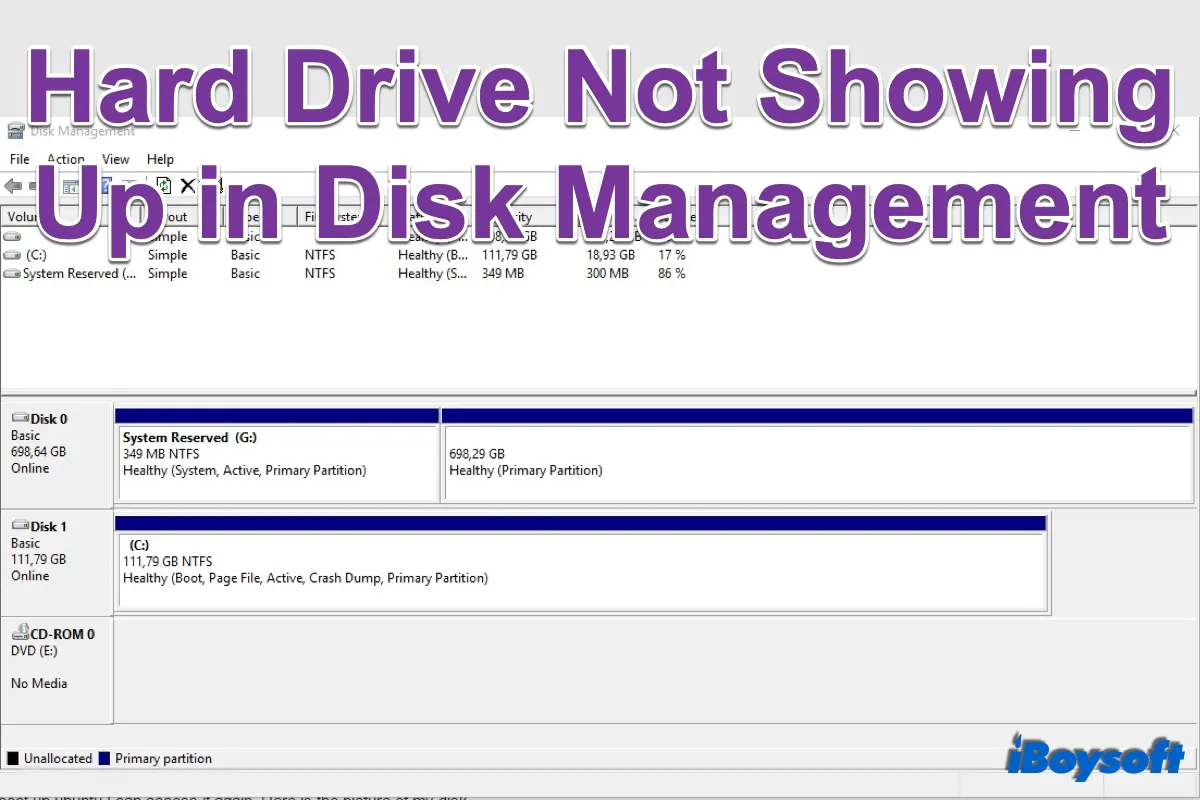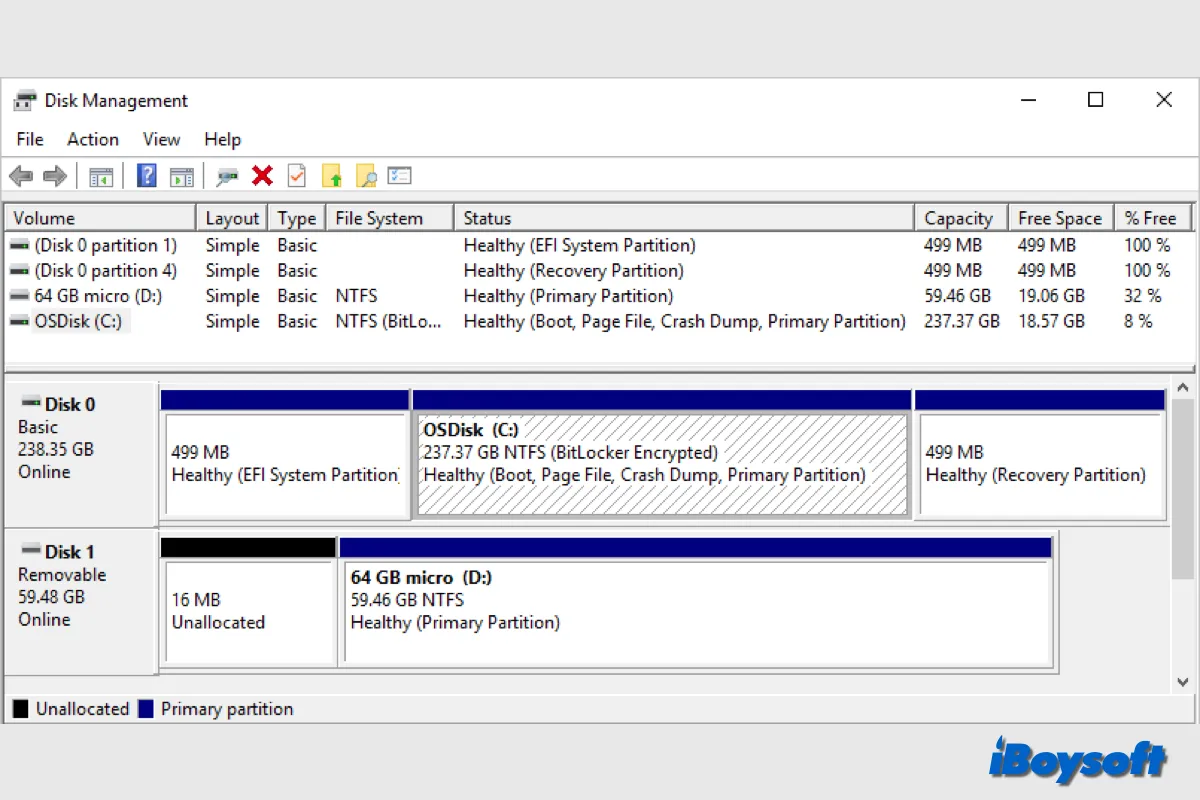Windows PCに外部HDDまたはSSDを接続しても反応がない、ハードドライブが表示されず、保存されたファイルにアクセスする手段がないというのはひどい状況です。この問題は、Windows 7、Windows 8.1、Windows 10、およびWindows 11でも発生します。
ほとんどの場合、File ExplorerにSDカード/USBドライブが表示されない場合、すべての認識されたドライブを管理するシステムユーティリティであるディスク管理内に表示されることがあります。しかし不運なことに、ハードドライブはディスク管理に表示されません。安心してください、この投稿の解決策で問題を修正できます。
ディスク管理でハードドライブが表示されない原因
Windows 10/11が外部ハードドライブを検出および認識できないと、挿入されたハードドライブはディスク管理に表示されません。では、外部ハードドライブがWindows 10/11で認識されないときは、何が原因でしょうか(たとえばWDハードドライブがWindows 10/11で認識されていない)?以下に、私たちがまとめた一般的な原因があります:
通常、内部または外部ハードドライブのフォーマットをFile Explorerで数クリックで簡単に完了することができます。しかし、Windowsがディスクのフォーマットを完了できなかったというダイアログが表示される場合、プロセスを妨げるエラーがあることを示します。このエラーの背後にはさまざまな理由が考えられます。以下に最も一般的な原因をまとめました:
ディスク管理に表示されない外部ハードドライブを修正する方法
この部分では、Windows 10/11で外部ハードドライブが表示されないトラブルシューティング方法をいくつか紹介します。これらの解決策を適用し、ドライブを再表示させて重要なファイルにアクセスできるようにします。
異なる原因に応じて、Windowsがフォーマットを完了できなかったエラーを脱出するための異なる方法を提供します。問題を修正し、Windows 10/11上でUSBやSDカードを正常にフォーマットするために、以下の解決策を順番に試してみてください。
1. 基本的な接続チェック
コンピューターが外部ハードドライブを認識するためには、良好な接続が不可欠です。故障しているSATAケーブルやポートがあると、ドライブが認識されずにWindowsに表示されません。接続問題を解消するために取れる対策はいくつかあります:
- ドライブに独立したスイッチがある場合は電源を入れます。
- コンピューター上のUSBポートを特定します。
- 別のケーブルを使用してドライブをPCに接続します。
- HDD/SSDを別の正常なPCに接続します。
2. BIOSでハードドライブを確認する
接続されたハードドライブがディスク管理に表示されない場合、それがBIOS(基本入出力システムの略称)内に表示されているかどうかを確認する必要があります。BIOSは、コンピューター内のハードウェアを識別し構成するために使用されるマザーボード上のチップです。
- コンピューターを再起動し、F1、F2、F10、Del、Escなどのキーを押してBIOSに入力します(コンピューターのメーカーやモデルにより異なります)。
- ブート/ブートデバイス優先タブを選択して、ハードドライブがそこにリストされているかどうかを確認します。
BIOSでドライブを見つけることができれば、SATAケーブルを交換し、異なるポートを使用してドライブをPCに接続すれば、ハードドライブは通常通りディスク管理に表示される可能性があります。
BIOSにハードドライブが表示されない場合は、BIOSでドライブを有効にすることができます:
- ハードドライブをPCから取り外し、再接続します。
- コンピュータを再起動し、F2キーを押してBIOSに入ります。
- セットアップに入り、ドライブがシステム設定でオフになっていないかどうかを確認します。
- オフの場合は、ONにします。
3. ATAチャンネルドライバーをすべて削除
IDE ATA/ATAPIコントローラのメニューからすべてのATAチャンネルを削除することで、ディスク管理に表示されないハードドライブの問題を修正できると、多くのユーザーによって確認されています。削除すると、Windowsは次の起動時にすべての接続されたATAデバイスを検索し、ゼロから構成します。
- スタートアイコンをクリックして検索ボックスにデバイスマネージャと入力します。
- 結果からデバイスマネージャをクリックして開きます。
- デバイスマネージャ内で、IDE ATA/ATAPIコントローラのドロップダウンメニューを展開します。
- ATAチャンネルを右クリックし、リストされたATAチャンネルを1つずつ削除するためにデバイスをアンインストールを選択します。
- Windows PCを再起動して、ディスク管理でドライブを確認します。
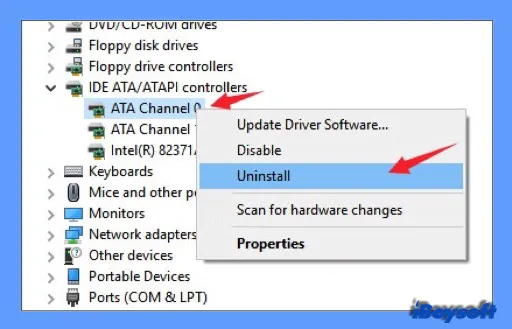
4. ストレージスペースからハードドライブを削除
Windowsの機能であるストレージスペースは、概念的にはRAIDと似ており、ソフトウェアで実装されています。3つ以上のドライブをストレージプールにグループ化することができます。ディスク管理に表示されないドライブを含むストレージスペースを既に設定している場合、ドライブをストレージプールから削除することで問題が解決されるかもしれません。
- Windows+Xを押してクイックアクセスメニューを開き、コントロールパネルを見つけてクリックして開きます。
- システムとセキュリティをクリックし、ストレージスペースをクリックします。
- ストレージプールを展開し、ドライブを含むストレージスペースに関連する削除ボタンをクリックします。
- 確認するためには「はい」をクリックし、コンピュータを再起動してドライブを確認します。
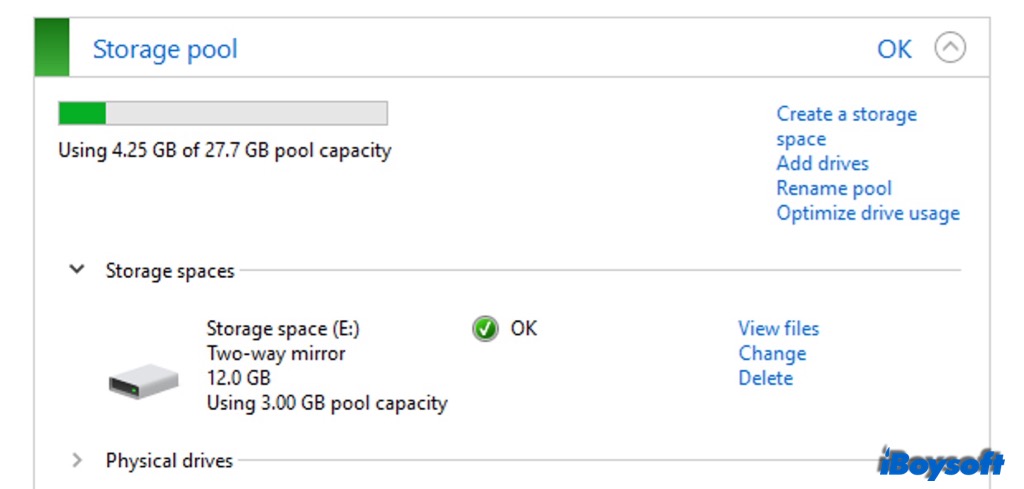
5. マザーボードメーカーのウェブサイトからSATAドライバーをインストール
現在のSATAドライバーに問題がある場合、外部ハードドライブがWindows 10/11に表示されない原因となる場合があります。そのため、マザーボードメーカーのウェブサイトから最新のSATAドライバーをダウンロードしてPCにインストールしてみてください。
まず最初にマザーボードのメーカーとモデルを特定する必要があります。インストールが完了したら、Windows PCを再起動して、ディスク管理でドライブが表示されるか確認してください。
6. ディスク管理から外部ディスクをインポート
ローカルコンピュータに別のコンピュータのダイナミックディスクを移動すると、外国ディスクが発生する場合があります。そして、Disk Managementで外国としてマークされます。外国ディスクを修正したい場合は、データにアクセスできるようにディスクをコンピュータのシステム構成に追加する必要があります。以下に方法を示します:
- Windows + Rキーを押し、ダイアログボックスにdiskmgmt.mscと入力してEnterキーを押します。
- ディスク管理でOSディスクの下の他のディスクをチェックします。通常、そのドライブには警告アイコンが表示されます。
- ドライブを右クリックして、「外国ディスクをインポート」を選択します。
- 数分後、そのドライブはファイルエクスプローラーとディスク管理の両方に表示される可能性があります。

ディスク管理に表示されないハードドライブの修正後にファイルが紛失している場合は、データを回復するためにiBoysoft Data Recovery for Windowsをダウンロードしてインストールしてください。

Windows 10でハードドライブが未割り当ての場合の対処方法
ドライブにアクセスできず、ディスク管理で未割り当てと表示されるだけだった場合、未割り当てのドライブを修正し、使用可能にする解決策が以下にあります。
続きを読む >>
結論
上記で説明した解決策を使用すると、ディスク管理に表示されないハードドライブの問題を解決できます。残念ながら、いずれもドライブを表示できるようにするのに役立たない場合は、ドライブが物理的に損傷している可能性があります。ローカルの修理に送ったり、交換を検討する必要があります。ドライブでデータの損失が発生した場合、プロのデータ回復ソフトであるiBoysoft Data Recoveryが役立つかもしれません。